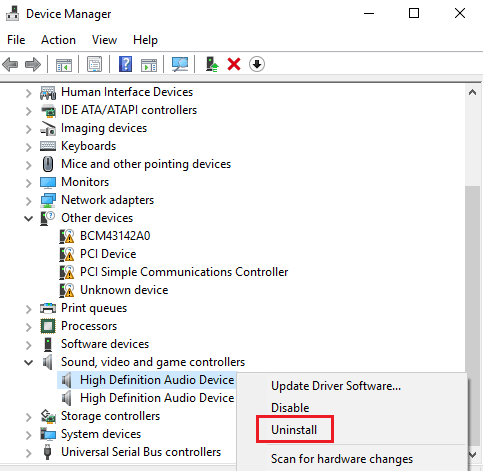A veces, al reproducir un vídeo o un juego o al escuchar música, es posible que el sonido esté distorsionado. En este post, veremos cómo arreglar la distorsión del sonido o problemas estáticos en un PC con Windows 10/8/7 que pueden ser causados por hardware, controladores u otras razones.
Distorsión del sonido en Windows 10
Usted puede probar estas sugerencias y ver cuál de ellas le ayuda. Siga estos pasos cuidadosamente y ayúdese a sí mismo a salir de este problema.
1] Desactivar efectos de sonido
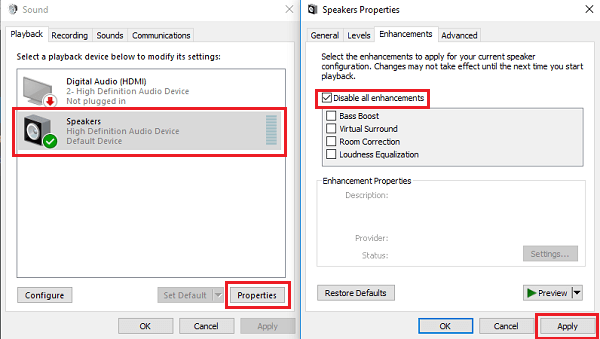
Primero, tienes que deshabilitar todos los efectos de sonido y mejoras en el sistema. Aquí está cómo hacerlo:
- Presione la tecla Win + X y haga clic en `Panel de control entre las opciones.
- Haga doble clic enSonidos.
- Haga clic enSpeakers y luego vaya aProperties. Haga clic enEnhancement.
- Haga clic enDesactivar todas las mejoras de sonido.
- Haga clic enAplicar y luego enAceptar para completar este paso.
Esto desactiva las mejoras de audio.
2] Reinstalar el software del controlador en el modo de compatibilidad
Si la desactivación de todos los efectos de sonido no funciona, deberá desinstalar y reinstalar los controladores de sonido en el modo de compatibilidad. Antes de empezar, asegúrese de tener preparada la configuración de instalación del controlador para este dispositivo
.
- Presione la tecla Win + X y haga clic enAdministrador de dispositivos entre las opciones.
- Expanda «Controladores de sonido y juego».
- Haga clic con el botón derecho del ratón en el dispositivo `Sound de la lista y seleccione `Desinstalar.
- SeleccioneEliminar software del controlador.
Espere a que finalice la desinstalación y reinicie el dispositivo.
- Después de reiniciar, haga clic con el botón derecho del ratón enDriver setup file.
- Vaya a «Propiedades» y haga clic en «Compatibilidad».
- Seleccione la opciónWindows 8.1 OS en el menú desplegable. Haga clic enAplicar y luego enAceptar.
- Ejecute el archivo y espere a que se instale.
3] Compruebe sus altavoces
Si tiene VLC Media Player instalado y ha aumentado el volumen a algo más del 100%, lo más probable es que haya dañado los altavoces. Si el sonido se distorsiona por debajo del 100% del volumen de los altavoces, pero está bien con los auriculares, es necesario cambiarlos.
4] Reinstalar DirectX
Si sólo faltan algunos programas o juegos, reinstale DirectX. También puede intentar ejecutar la herramienta de diagnóstico de DirectX.
5] Configurar el audio en formato de 24 bits

Esta es una opción bastante efectiva.
- Pulse Windows + S e introduzca Sonido. S elige Sonido.
- Vaya a `Reproducción y luego haga clic en `Altavoces.
- Vaya a `Avanzado y haga clic en `Formato predeterminado. A continuación, seleccione24 bit.
- Haga clic en Aplicar seguido de Guardar cambios.
Tendrás que hacer esto individualmente para cada aplicación multimedia que tengas.
6] Ejecutar el Solucionador de problemas de reproducción de audio
Reproduzca un archivo multimedia para iniciar la aplicación multimedia del sistema y, a continuación, siga este procedimiento para reproducir el Solucionador de problemas de reproducción de audio
- Pulse Win+S.
- Introduzca Troubleshoot y seleccione Troubleshooting.
- Seleccione Solucionar problemas de reproducción de audio . Solucionará el problema si entra en el ámbito de aplicación.
Espera a que termines tu trabajo.
¡Espero que algo ayude!
Esta es otra guía que puede ayudarle a solucionar problemas de sonido y audio de Windows 10.
Contenido Relacionado
[pt_view id=»1047b4eroy»]